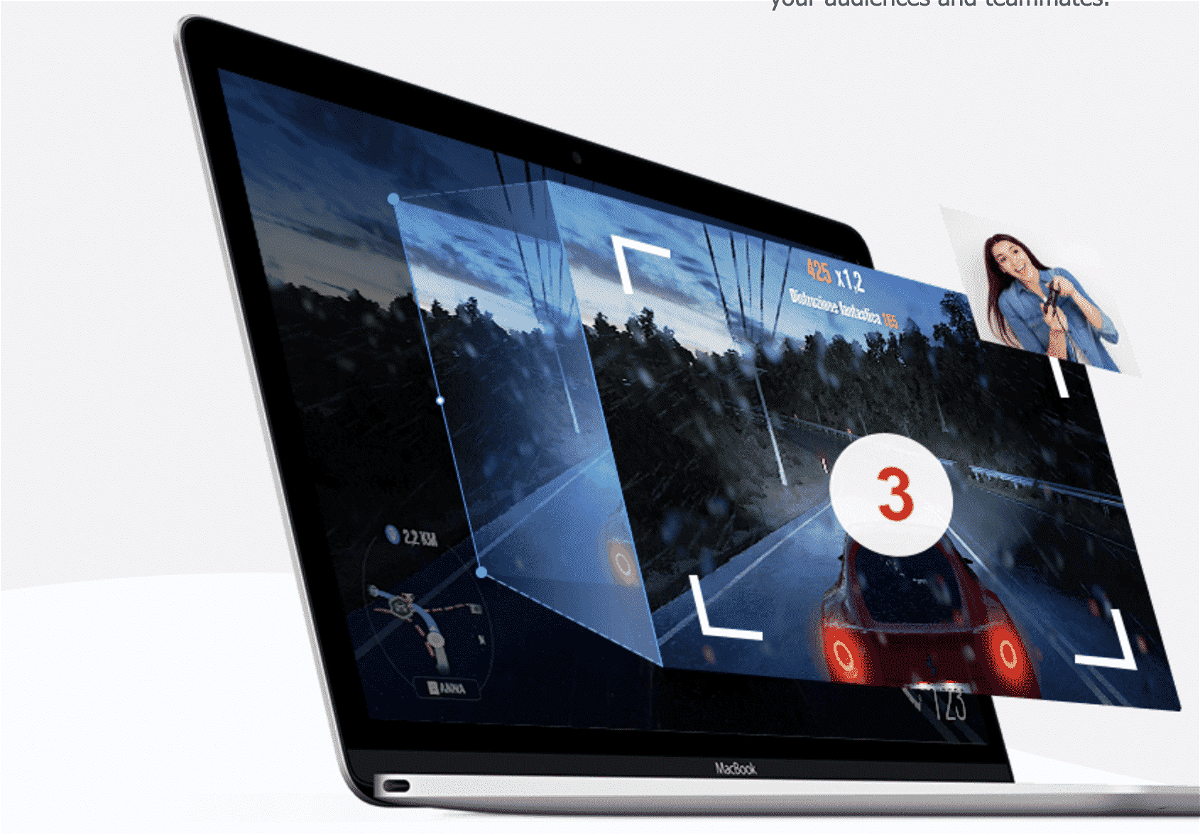Man kennt solche Videos: Jemand erklärt, was am Bildschirm passiert – ob im Game, bei einer Büro-Software oder auf einer Webseite – und gleichzeitig ist die Person in klein im Bild zu sehen. In Zeiten von Home-Office gibt es einen zunehmenden Bedarf, genau so etwas zu können: Den Bildschirm „abfilmen“ – und gleichzeitig kommentieren, was passiert. Es gibt praktische Software, die dabei hilft.
Komfortabel Screencasts erstellen – ohne teures Equipment
Profis haben für solche Zwecke eine bestimmte Ausstattung: Mehrere Kameras, einen sogenannten „Mischer“, um die verschiedenen Bildquellen zusammenzubringen, ein gutes Mikro – und setzen möglicherweise noch spezielle Software wie OBS Studio ein.
Damit lassen sich zweifellos wunderbare Ergebnisse erzielen. Doch die Anschaffung solcher spezieller Hardware ist kostspielig – und das Einarbeiten in Profi-Software wie OBS Studio auch nicht gerade ohne.
Für alle, die es einfacher haben wollen, kann ich nur VideoProc empfehlen. Die gut gemachte Software läuft auf Windows und MacOS und ist ein auch für Laien gut bedienbares Werkzeug. Mit der Software lassen sich nicht nur bequem Videos bearbeiten (editieren) und Videodateien in alle möglichen Formate umwandeln (konvertieren), sondern eben auch Videos erstellen. Auch und besonders sogenannte „Screen Casts“, also Aufnahmen vom Bildschirm.
Die Aufzeichnung ist wirklich simpel: Einfach auf Recorder klicken und die Bedingungen für die Aufzeichnung auswählen.
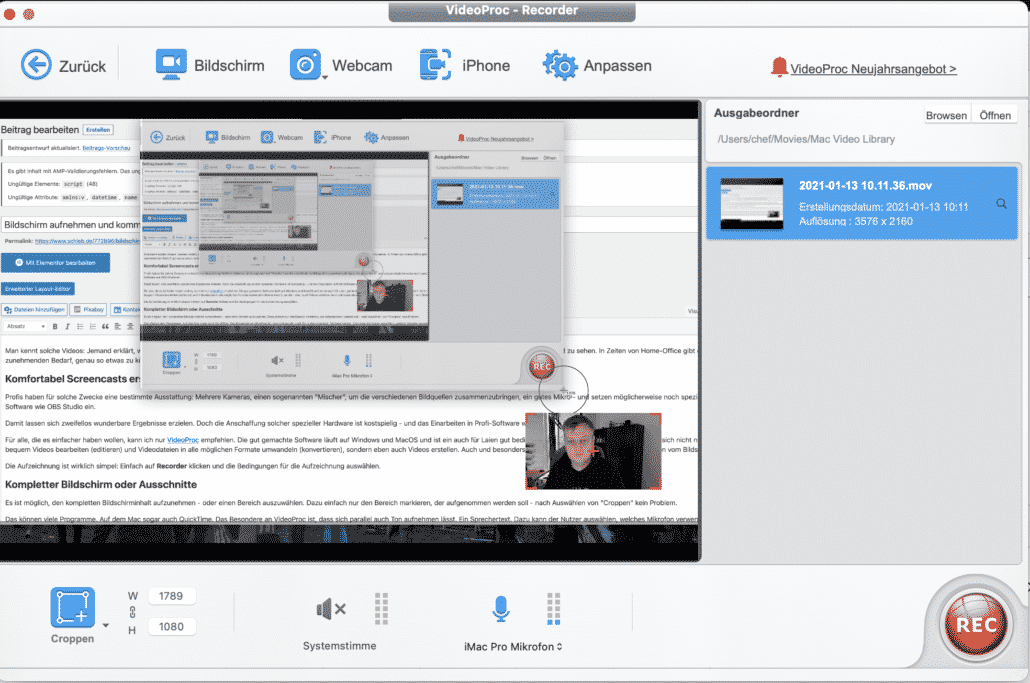
Kompletter Bildschirm oder Ausschnitte
Es ist möglich, den kompletten Bildschirminhalt aufzunehmen – oder einen Bereich auszuwählen. Dazu einfach nur den Bereich markieren, der aufgenommen werden soll – nach Auswählen von „Croppen“ kein Problem.
Das können viele Programme. Auf dem Mac sogar auch QuickTime. Das Besondere an VideoProc ist, dass sich parallel auch Ton aufnehmen lässt. Ein Sprechertext. Dazu kann der Nutzer auswählen, welches Mikrofon verwendet werden soll.
Nach einem Klick auf „Record“ wird alles aufgezeichnet: Der komplette Bildschirm oder der ausgewählte Ausschnitt. Sofern auch Sprechtext aufgenommen wird, ist auch der im Video zu hören. Am Ende der Aufzeichnung steht eine Videodatei zur Verfügung, die bei Bedarf in nahezu jedes übliche Videoformat gewandelt werden kann. Die Aufzeichnung erfolgt wahlweise in SD oder HD Auflösung.
Picture in Picture: Webcam mit aufzeichnen
Wer mag, kann aber auch sich selbst bei der Aufzeichnung mit aufnehmen. Dann zeichnet VideoProc gleichzeitig den Bildschirm, das Kamerabild der/einer Webcam und den Ton auf. Das ist besonders praktisch und elegant, wenn eine bestimmte Vorgehensweise oder Aktion am Bildschirm erklärt oder kommentiert werden soll.
Vor der Aufzeichnung lässt sich festlegen, wo das eigene Kamerabild erscheinen soll – Picture in Picture. Das Webcam-Bild lässt sich beliebig positionieren und auch dimensieren. Bei Bedarf lassen sich auch die Verhältnisse umgekehren: Großes Webcam-Bild – und kleines Bild mit der Bildschirmaufzeichnung.
Weg mag, kann auch die Maus optisch hervorheben: Einfach die entsprechende Option aktivieren – und die Zuschauer können der Mausbewegung besser folgen. Die Maus wird durch einen Kreis gekennzeichnet – und man sieht auch, wenn geklickt wird.

iPhone anstatt Bildschirm
Auch das Aufzeichnen eines iPhone-Inhalts ist mit VideoProc möglich. Dazu muss das iPhone mit dem Rechner verbunden werden. Dann steht das iPhone quasi als Kamerasignal zur Vefügung und kann ausgewählt werden. Auf diese Weise lässt sich dann zum Beispiel komfortabel die Handhabung einer App erläutern oder kommentieren. Auch hier: Display-Inhalt und Webcam-Bild werden parallel aufgezeichnet.
Was mir an der Software gut gefällt: Die Handhabung ist einfach und schnell erlernt. Es stehen ausreichend Möglichkeiten zur Verfügung, die weit über das hinaus gehen, was ein Laie für das Erstellen kurzer Erklärvideos benötigt. Die Ergebnisse können sich sehen lassen – und eignen sich, um an Kollegen weitergeschickt, in Zoom-Meetings präsentiert oder auf Youtube veröffentlicht zu werden.
VideoProc ist nicht kostenlos, kann aber kostenlos ausprobiert werden – und ist wirklich die beste Screen Recording Software für alle, die kein Profi-Equipment anschaffen wollen.